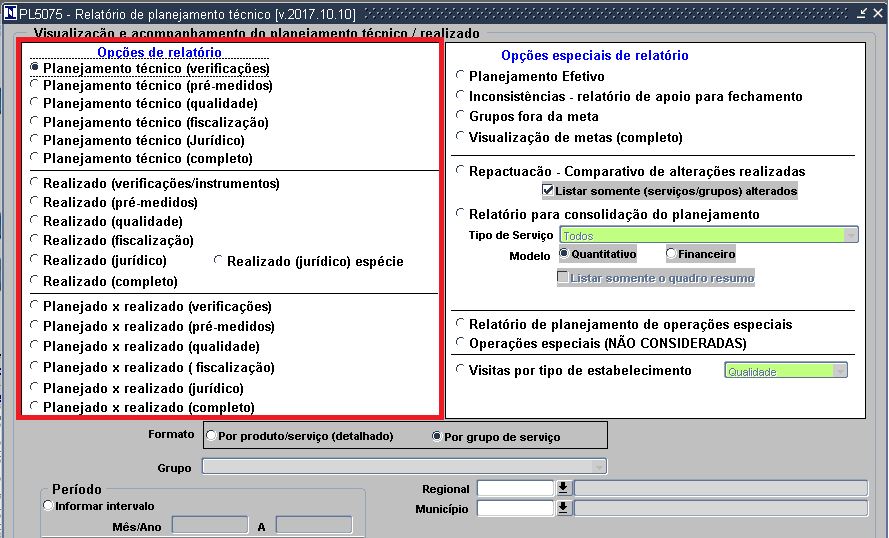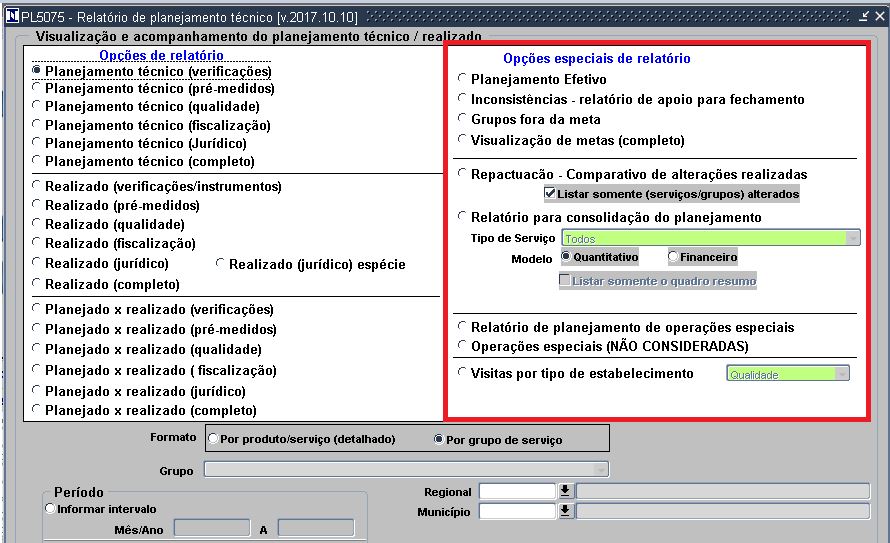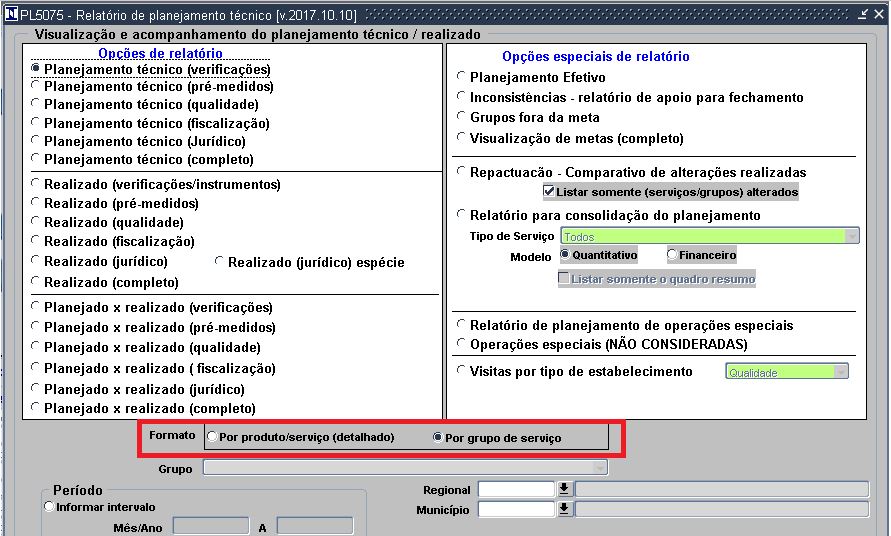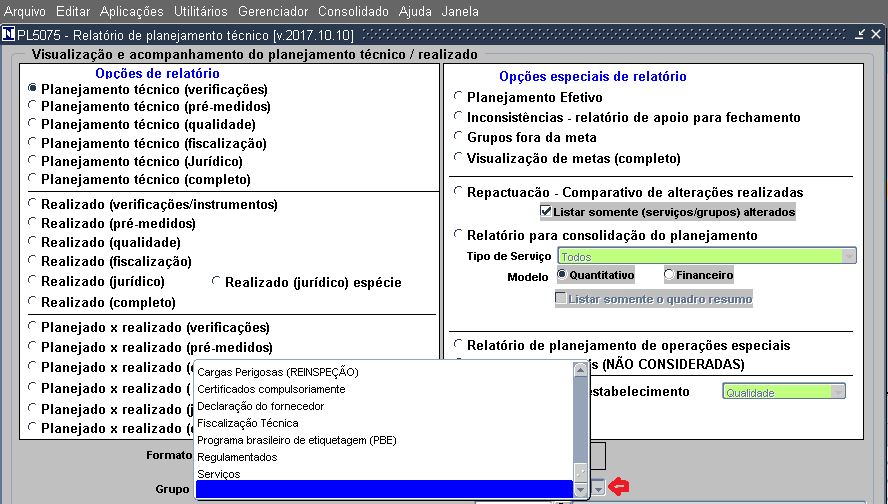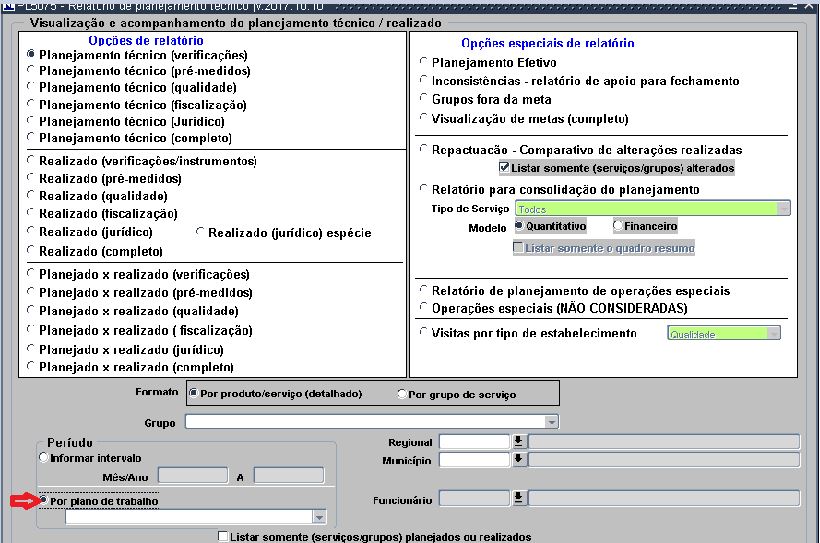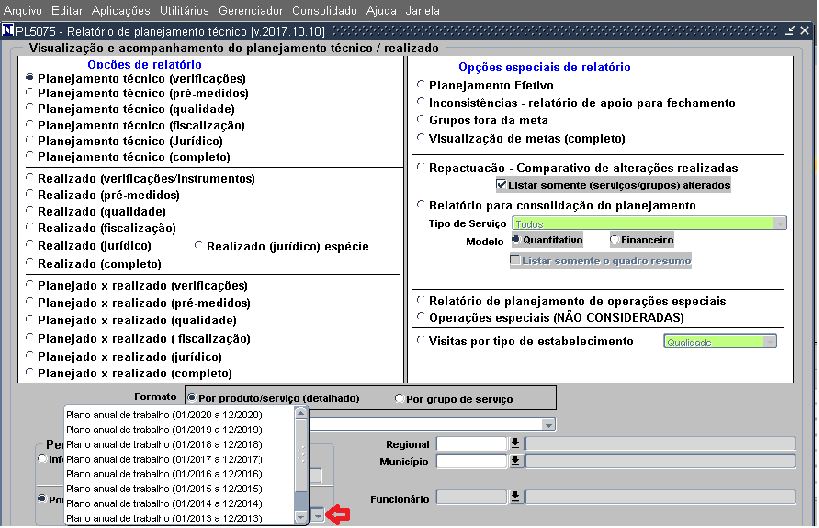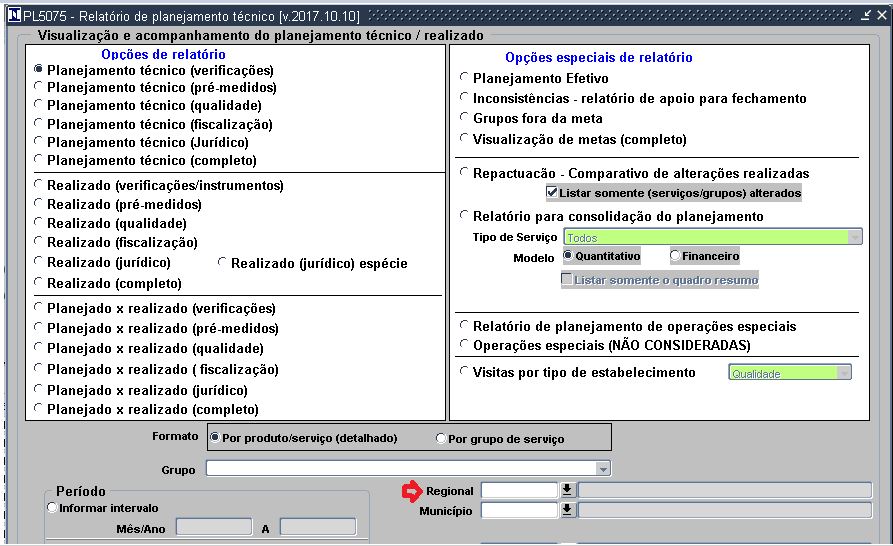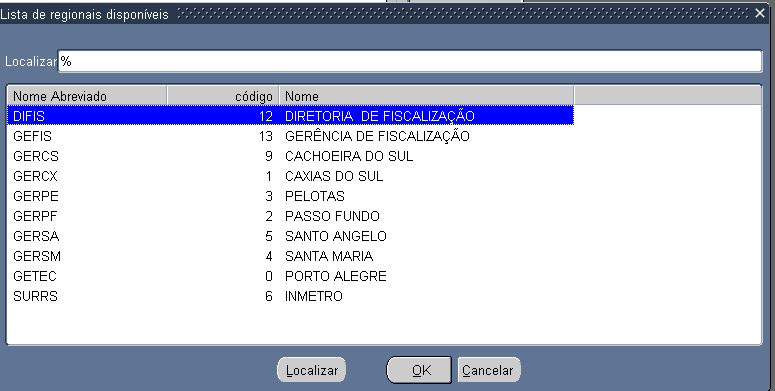Mudanças entre as edições de "13.3.2.2 - Planejamento Técnico (PL5075)"
| Linha 36: | Linha 36: | ||
para selecionar o plano clica na seta indicativa no campo | para selecionar o plano clica na seta indicativa no campo | ||
| − | [[File:aprovadores263.JPG | + | [[File:aprovadores263.JPG]] |
'''7.Regional - informar o número da regional.''' | '''7.Regional - informar o número da regional.''' | ||
| − | [[File:aprovadores264.JPG | + | [[File:aprovadores264.JPG]] |
para selecionar basta clicar na seta indicativa no campo. | para selecionar basta clicar na seta indicativa no campo. | ||
| − | [[File:aprovadores265.JPG| | + | [[File:aprovadores265.JPG|775x775px]] |
| + | |||
| + | A localização pode ser feita informando o "Nome Abreviado" ou "Código" ou "Nome"(nome completo ou parcial) no campo "Localizar" e depois clicar no ícone com o mesmo nome. Quando localizar clica em "OK" ou 'Enter". Uma outra opção é localizar direto através da barra de rolagem a direita da tela. Quando o localizar clicar em "OK" ou "Enter". | ||
Edição das 18h26min de 10 de julho de 2020
Relatório - Planejamento Técnico
O acesso nesta tela será através \\Aplicações\Planejamento\Relatórios\Boletim Operacionais\Planejamento Técnico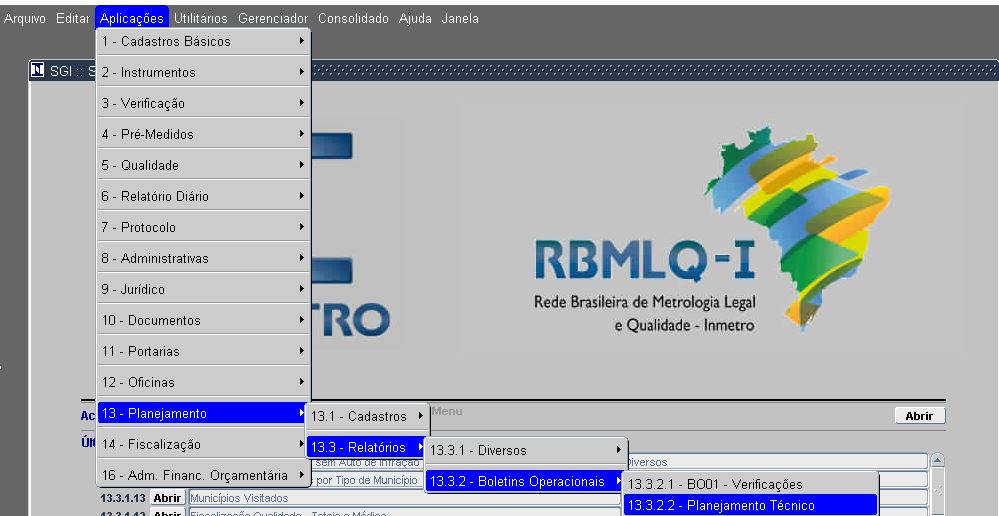
onde temos esta tela
1.Opção de relatório - nesta tela temos varias opções de relatórios que o próprio nome de cada um especifica o seu objetivo.
2.Opção especias de relatório - nesta área temos as opções que podemos parametrizar para o relatório escolhido.
3.Formato - selecione o tipo de relatório para visualização
4.Grupo - caso informado, lista apenas dados do grupo informado.
5.Periodo/Informar data - informar a data desejada para visualização do relatório.
6.Por plano de trabalho - o usuário informa qual o plano de trablho ele deseja emitir o relatório escolhido.
para selecionar o plano clica na seta indicativa no campo
7.Regional - informar o número da regional.
para selecionar basta clicar na seta indicativa no campo.
A localização pode ser feita informando o "Nome Abreviado" ou "Código" ou "Nome"(nome completo ou parcial) no campo "Localizar" e depois clicar no ícone com o mesmo nome. Quando localizar clica em "OK" ou 'Enter". Uma outra opção é localizar direto através da barra de rolagem a direita da tela. Quando o localizar clicar em "OK" ou "Enter".